在OS X中,常常會看到使用者會透過鍵盤開啟一個放大鏡,直接打上路徑或是軟體名,就可以直接開啟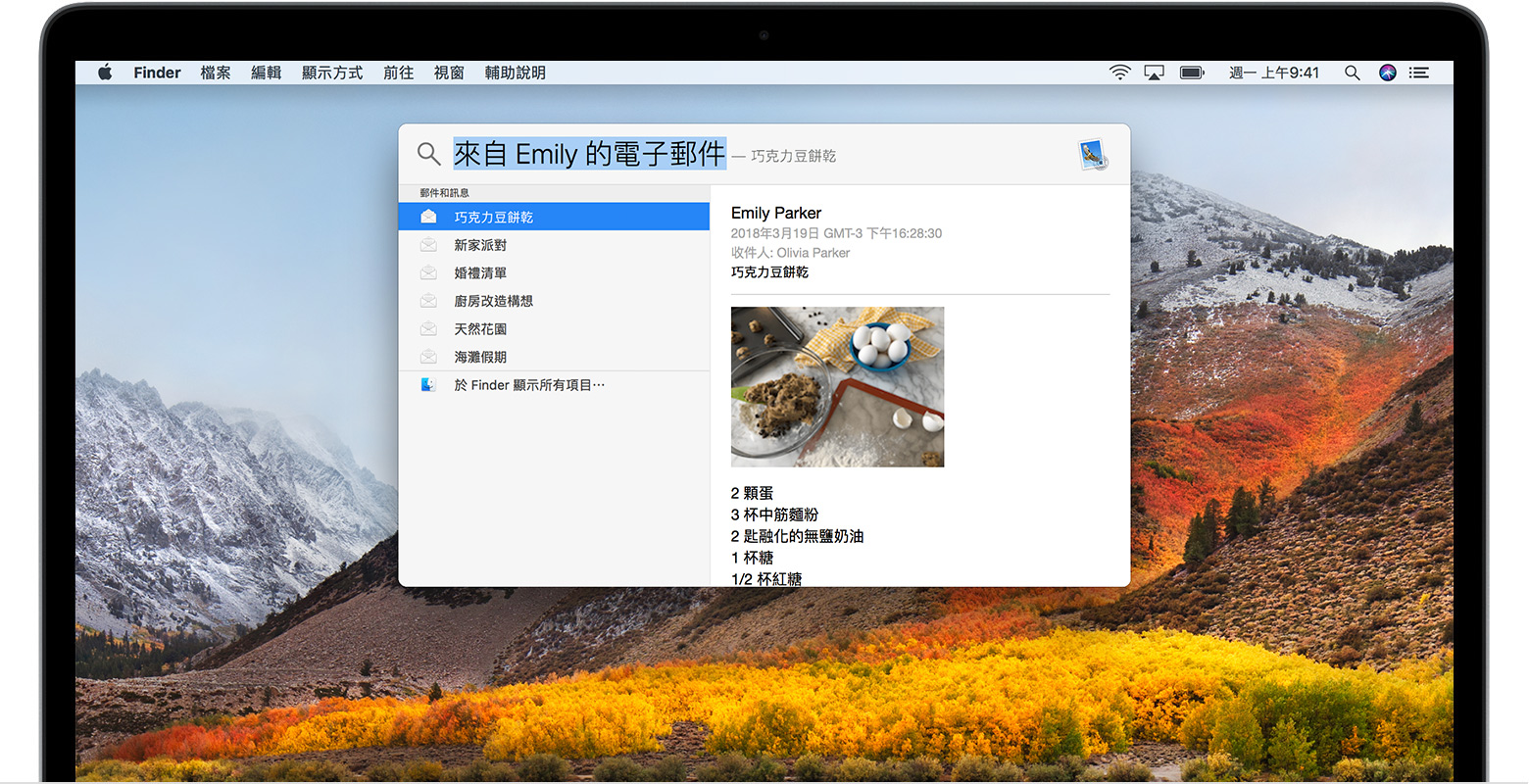
現在,Windows也在最近提供一個擴充軟體(Powertoys),讓大家也能直接使用這個功能
他除了之前提到的spotlight功能,他還提供了其它很實用的功能
可以直接透過組合鍵取得畫面元素的色碼,並放進剪貼簿中
可以將軟體的布局自定義成你想要的位置,如果你有超寬螢幕時超級推薦!!!
可以讓你在檔案總管中除了原本可以預覽的圖片或是影片之外
在安裝完後,新增了
可以透過滑鼠右鍵的選單直接將圖片縮小或放大
可以將你的鍵盤從新remap, 而且還支援個別程式自定義
如果不是重度需求者,基本上可以取代autohotkey了
在Windows上,如果要大量重新命名檔案,通常只能透過提示命令字元下指令完成
但在這個工具上,他提供你圖形化介面修改,另外,還可以透過正規表達式來進行修改的動作,功能十分強大!!
在任何程式開啟的狀態,按下alt+space,就可以直接開啟搜尋工具,打字即可開啟需要的服務
目前支援的指令有
網址,應用程式這兩個比較單純,打上你要的,看到你的目標,enter按下去就對了
資料夾/檔案這點要補充一下
當你找到你要開啟的資料夾時,如果按下ctrl+shift+c,就可以直接透過cmd直接開啟這個資料夾,在需要下指令時非常好用
開啟已開啟的應用成,因為它的優先順序問題,如果在搜尋頁面打上應用程式名,已經開啟的選項會放在選單的最下方,直接按下方向鍵上再選擇即可
在這個討論區有說明這個的使用方法
https://github.com/microsoft/PowerToys/issues/3169#issuecomment-718948872
如果忘記快捷鍵,除了可以打開設定之外,還可以透過長按win key,他會將目前有的快捷鍵都顯示在螢幕中,大家可以自己玩玩看喔!!
